Mystic stealer verwijderen van uw computer
![]() Geschreven door Tomas Meskauskas op (bijgewerkt)
Geschreven door Tomas Meskauskas op (bijgewerkt)
Wat voor soort malware is Mystic Stealer?
Mystic Stealer, een malware die informatie steelt, dook op in april 2023. Het is gespecialiseerd in het stelen van gegevens van een groot aantal webbrowsers, waaronder bijna 40 verschillende browsers en meer dan 70 browserextensies. Daarnaast is deze kwaadaardige software specifiek gericht op cryptocurrency wallets, Steam-accounts en het populaire berichtenplatform Telegram.
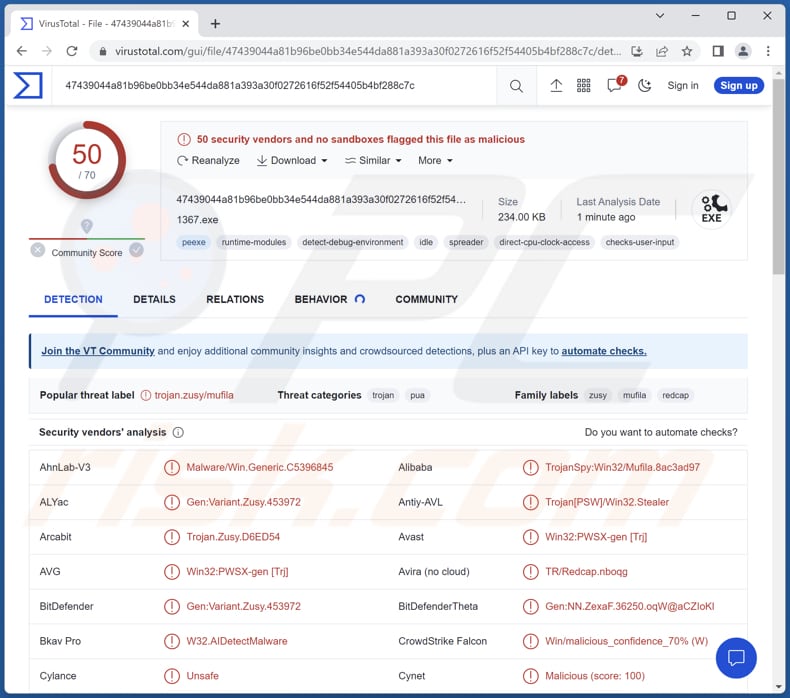
Meer over Mystic Stealer
Mystic Stealer is geprogrammeerd om computergerelateerde gegevens te verzamelen, waaronder de hostnaam van het systeem, gebruikersnaam, GUID (Globally Unique Identifier), instellingen voor toetsenbordindeling, lopende processen en andere details.
Mystic Stealer beschikt ook over belangrijke functionaliteiten die draaien om het stelen van gegevens van webbrowsers en cryptocurrency-wallets. Net als andere gegevensdieven kan Mystic Stealer verschillende soorten informatie verzamelen, waaronder automatisch ingevulde gegevens, browsergeschiedenis, willekeurige bestanden, cookies en details met betrekking tot cryptocurrency-wallets.
De malware richt zich specifiek op meer dan 70 webbrowser-extensies, met als doel hun functionaliteit te gebruiken voor het stelen van cryptocurrency. Of het nu gaat om Bitcoin, DashCore, Exodus of een andere veelgebruikte cryptowallet, Mystic Stealer is uitgerust om deze aan te vallen. Daarnaast is Mystic Stealer in staat om gegevens te stelen die zijn gekoppeld aan Telegram- en Steam-accounts. Het stuurt gestolen gegevens naar een command & control (C2) server.
De verkoper van Mystic Stealer heeft onlangs updates uitgebracht die loaderfunctionaliteit en een persistentiemogelijkheid introduceren. Dit geeft aan dat de malware nu de mogelijkheid heeft om extra schadelijke payloads te downloaden en uit te voeren, zoals ransomware, waardoor de mogelijke schade nog groter wordt.
| Naam | Mystic information stealer |
| Type bedreiging | Informatiediefstal met een loadermodule |
| Detectienamen | Avast (Win32:PWSX-gen [Trj]), Combo Cleaner (Gen:Variant.Zusy.453972), ESET-NOD32 (een variant van Win32/Agent_AGen.AZB), Kaspersky (HEUR:Trojan-Spy.Win32.Mufila.gen), Microsoft (Trojan:Win32/Cryware.B), volledige lijst (VirusTotal) |
| Symptomen | Informatiedieven zijn ontworpen om stiekem te infiltreren in de computer van het slachtoffer en stil te blijven, waardoor er geen specifieke symptomen duidelijk zichtbaar zijn op een geïnfecteerde machine. |
| Verspreidingsmethodes | Geïnfecteerde e-mailbijlagen, schadelijke online advertenties, social engineering, softwarekrakers. |
| Schade | Gestolen wachtwoorden en bankgegevens, identiteitsdiefstal, geldverlies, extra infecties en nog veel meer. |
| Malware verwijderen (Windows) | Om mogelijke malware-infecties te verwijderen, scant u uw computer met legitieme antivirussoftware. Onze beveiligingsonderzoekers raden aan Combo Cleaner te gebruiken. |
Mogelijke schade
Mystic Stealer kan aanzienlijke schade toebrengen aan zijn slachtoffers. Het brengt de veiligheid en privacy van individuen in gevaar door gevoelige informatie te stelen, waaronder referenties, browsegeschiedenis en cryptocurrency walletgegevens. Dit kan leiden tot financiële verliezen en identiteitsdiefstal.
Ook de mogelijkheid van de malware om extra payloads te downloaden en uit te voeren, zoals ransomware, brengt slachtoffers in gevaar van verwoestende pogingen tot gegevensversleuteling en afpersing. Meer voorbeelden van malware die is ontworpen om gegevens te stelen zijn Skuld Stealer, PirateStealer en Bandit Stealer.
Hoe is Mystic Stealer in mijn computer geïnfiltreerd?
Het openen van e-mailbijlagen van onbekende of verdachte bronnen kan leiden tot malware-infecties. Deze bijlagen kunnen uitvoerbare bestanden bevatten die vermomd zijn als onschuldige documenten of multimediabestanden. Het downloaden van software of bestanden van onbetrouwbare websites, Peer-to-Peer netwerken of onofficiële bronnen kan malware introduceren op de computer van een gebruiker. Dit omvat het downloaden van illegale inhoud, gekraakte software of freeware van onbetrouwbare bronnen.
Het bezoeken van gecompromitteerde of kwaadaardige websites kan automatische downloads van malware activeren zonder dat de gebruiker dit weet of hier toestemming voor geeft. Kwaadaardige advertenties kunnen worden weergegeven op legitieme websites en gebruikers omleiden naar kwaadaardige websites of malwaredownloads starten wanneer erop wordt geklikt. Deze advertenties kunnen kwetsbaarheden in de browser of plug-ins van de gebruiker misbruiken.
Als software, besturingssystemen en antivirusprogramma's niet up-to-date worden gehouden, is de computer kwetsbaar voor bekende beveiligingslekken waar malware misbruik van kan maken.
Hoe vermijdt u de installatie van malware?
Zorg ervoor dat u uw besturingssysteem, toepassingen en antivirussoftware up-to-date houdt, omdat updates vaak oplossingen bevatten voor bekende kwetsbaarheden. Wees voorzichtig bij het openen van e-mailbijlagen of het klikken op links, vooral als deze afkomstig zijn van onbekende of verdachte bronnen.
Vertrouw geen advertenties en koppelingen op dubieuze websites. Download software en bestanden van gerenommeerde bronnen, zoals officiële websites of app stores, en blijf op uw hoede voor downloadsites van derden die malware kunnen verpakken in legitieme software.
Als u denkt dat uw computer al geïnfecteerd is, raden we u aan een scan uit te voeren met Combo Cleaner om geïnfiltreerde malware automatisch te verwijderen.
Mystic Stealer gepromoot op een hacker forum (GIF):
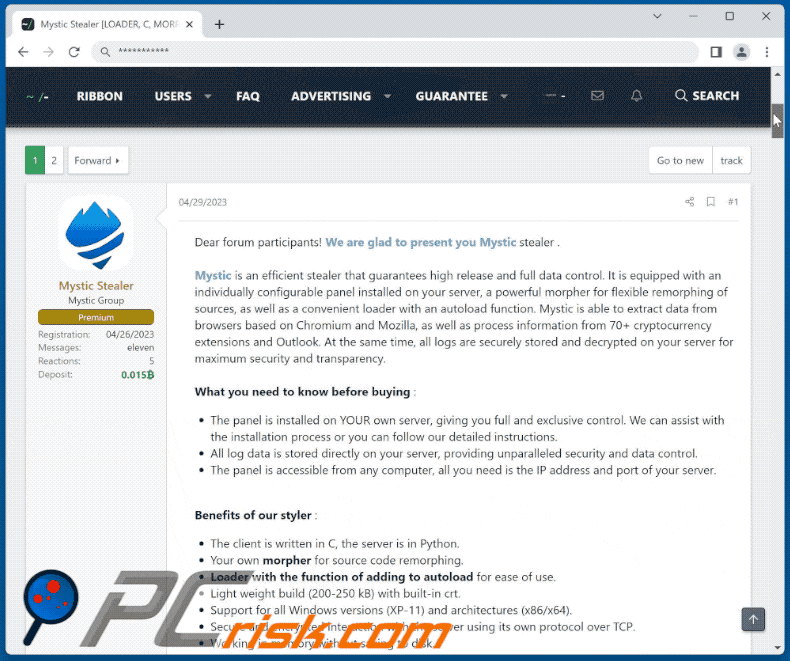
Mystic Stealer's administratie paneel (source: zscaler.com)
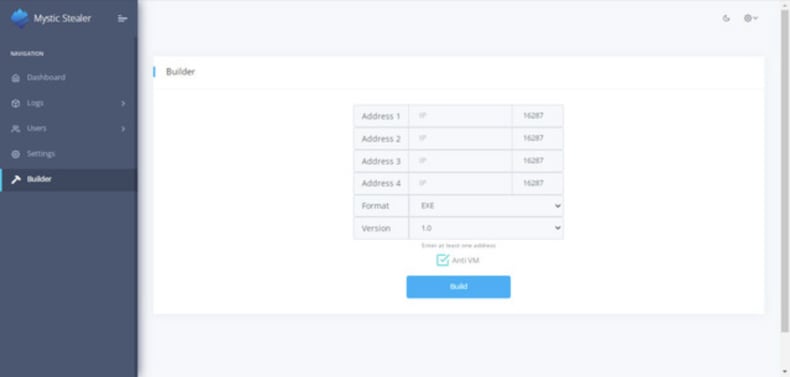
Onmiddellijke automatische malwareverwijdering:
Handmatig de dreiging verwijderen, kan een langdurig en ingewikkeld proces zijn dat geavanceerde computer vaardigheden vereist. Combo Cleaner is een professionele automatische malware verwijderaar die wordt aanbevolen om malware te verwijderen. Download het door op de onderstaande knop te klikken:
▼ DOWNLOAD Combo Cleaner
De gratis scanner controleert of uw computer geïnfecteerd is. Om het volledige product te kunnen gebruiken moet u een licentie van Combo Cleaner kopen. Beperkte proefperiode van 7 dagen beschikbaar. Combo Cleaner is eigendom van en wordt beheerd door Rcs Lt, het moederbedrijf van PCRisk. Lees meer. Door het downloaden van software op deze website verklaar je je akkoord met ons privacybeleid en onze algemene voorwaarden.
Snelmenu:
- Wat is Mystic Stealer?
- STAP 1. Handmatige verwijdering van Mystic Stealer malware.
- STAP 2. Controleer of uw computer schoon is.
Hoe verwijdert u malware handmatig?
Handmatig malware verwijderen is een ingewikkelde taak - meestal is het het beste om antivirus- of antimalwareprogramma's dit automatisch te laten doen. Om deze malware te verwijderen, raden we aan Combo Cleaner te gebruiken.
Als u malware handmatig wilt verwijderen, is de eerste stap het identificeren van de naam van de malware die u probeert te verwijderen. Hier is een voorbeeld van een verdacht programma dat wordt uitgevoerd op de computer van een gebruiker:

Als u de lijst met programma's die op uw computer worden uitgevoerd hebt gecontroleerd, bijvoorbeeld met taakbeheer, en een programma hebt geïdentificeerd dat er verdacht uitziet, moet u doorgaan met deze stappen:
 Download een programma genaamd Autoruns. Dit programma toont auto-start toepassingen, register en bestandssysteem locaties:
Download een programma genaamd Autoruns. Dit programma toont auto-start toepassingen, register en bestandssysteem locaties:

 Herstart uw computer in de Veilige modus:
Herstart uw computer in de Veilige modus:
Windows XP en Windows 7 gebruikers: Start uw computer op in Veilige modus. Klik op Start, klik op Afsluiten, klik op Opnieuw opstarten, klik op OK. Druk tijdens het opstarten van de computer meerdere keren op de F8-toets op uw toetsenbord totdat u het menu Geavanceerde opties van Windows ziet en selecteer vervolgens Veilige modus met netwerkmogelijkheden uit de lijst.

Video die laat zien hoe u Windows 7 opstart in "Veilige modus met netwerkmogelijkheden":
Windows 8 gebruikers: Start Windows 8 in Veilige modus met netwerkmogelijkheden - Ga naar het Startscherm van Windows 8, typ Geavanceerd, selecteer in de zoekresultaten Instellingen. Klik op Geavanceerde opstartopties, selecteer in het geopende venster "Algemene pc-instellingen" Geavanceerd opstarten.
Klik op de knop "Nu opnieuw opstarten". Uw computer start nu opnieuw op in het menu "Geavanceerde opstartopties". Klik op de knop "Problemen oplossen" en klik vervolgens op de knop "Geavanceerde opties". Klik in het scherm met geavanceerde opties op "Opstartinstellingen".
Klik op de knop "Opnieuw opstarten". Je PC zal opnieuw opstarten in het scherm Opstartinstellingen. Druk op F5 om op te starten in Veilige modus met netwerkmogelijkheden.

Video die laat zien hoe u Windows 8 opstart in "Veilige modus met netwerkmogelijkheden":
Windows 10 gebruikers: Klik op het Windows-logo en selecteer het aan/uit-pictogram. Klik in het geopende menu op "Opnieuw opstarten" terwijl u de toets "Shift" op uw toetsenbord ingedrukt houdt. Klik in het venster "Een optie kiezen" op "Problemen oplossen" en selecteer vervolgens "Geavanceerde opties".
Selecteer in het menu "Geavanceerde opties" "Opstartinstellingen" en klik op de knop "Opnieuw opstarten". In het volgende venster moet u op de toets "F5" op uw toetsenbord klikken. Hierdoor wordt uw besturingssysteem opnieuw opgestart in de veilige modus met netwerkmogelijkheden.

Video die laat zien hoe u Windows 10 opstart in "Veilige modus met netwerkmogelijkheden":
 Pak het gedownloade archief uit en voer het Autoruns.exe bestand uit.
Pak het gedownloade archief uit en voer het Autoruns.exe bestand uit.

 Klik in de Autoruns-toepassing op "Opties" bovenaan en schakel de opties "Lege locaties verbergen" en "Windows-items verbergen" uit. Klik na deze procedure op het pictogram "Vernieuwen".
Klik in de Autoruns-toepassing op "Opties" bovenaan en schakel de opties "Lege locaties verbergen" en "Windows-items verbergen" uit. Klik na deze procedure op het pictogram "Vernieuwen".

 Bekijk de lijst die wordt geleverd door de Autoruns-toepassing en vind het malwarebestand dat u wilt verwijderen.
Bekijk de lijst die wordt geleverd door de Autoruns-toepassing en vind het malwarebestand dat u wilt verwijderen.
U moet het volledige pad en de naam opschrijven. Merk op dat sommige malware procesnamen verbergt onder legitieme Windows procesnamen. In dit stadium is het erg belangrijk om te voorkomen dat systeembestanden worden verwijderd. Nadat u het verdachte programma hebt gevonden dat u wilt verwijderen, klikt u met de rechtermuisknop op de naam en kiest u "Verwijderen".
Nadat u de malware hebt verwijderd via de Autoruns-toepassing (dit zorgt ervoor dat de malware niet automatisch wordt uitgevoerd bij de volgende keer opstarten van het systeem), moet u zoeken naar de naam van de malware op uw computer. Zorg ervoor dat u verborgen bestanden en mappen inschakelt voordat u verder gaat. Als u de bestandsnaam van de malware vindt, moet u deze verwijderen.
Start uw computer opnieuw op in de normale modus. Als u deze stappen volgt, wordt alle malware van uw computer verwijderd. Houd er rekening mee dat voor het handmatig verwijderen van bedreigingen geavanceerde computervaardigheden vereist zijn. Als u deze vaardigheden niet hebt, laat het verwijderen van malware dan over aan antivirus- en antimalwareprogramma's.
Deze stappen werken mogelijk niet bij geavanceerde malware-infecties. Zoals altijd is het beter om een infectie te voorkomen dan om te proberen malware later te verwijderen. Om uw computer veilig te houden, installeert u de nieuwste updates van het besturingssysteem en gebruikt u antivirussoftware. Om er zeker van te zijn dat uw computer vrij is van malware-infecties, raden we aan deze te scannen met Combo Cleaner.
Veelgestelde vragen (FAQ)
Mijn computer is geïnfecteerd met Mystic Stealer, moet ik mijn opslagapparaat formatteren om er vanaf te komen?
Nee, er is geen noodzaak voor zulke extreme maatregelen. Mystic Stealer en vergelijkbare malware kunnen worden verwijderd zonder het systeem te formatteren. Dit kan worden bereikt met behulp van betrouwbare antivirussoftware zoals Combo Cleaner.
Wat zijn de grootste problemen die malware kan veroorzaken?
De impact van malware varieert afhankelijk van het type, maar het kan leiden tot identiteitsdiefstal, financiële verliezen, verminderde computerprestaties, mogelijk extra infecties en andere problemen.
Wat is het doel van Mystic Stealer?
Deze kwaadaardige software is gespecialiseerd in het stelen van referenties van verschillende webbrowsers en richt zich op bijna 40 verschillende browsers en meer dan 70 browserextensies. Bovendien richt het zich specifiek op het in gevaar brengen van cryptocurrency-portefeuilles, Steam-accounts en het veelgebruikte berichtenplatform Telegram.
Hoe is malware mijn computer binnengedrongen?
Malware met een hoog risico wordt vaak verspreid via verschillende phishing- en social engineering-methoden, zoals malspam en valse systeemwaarschuwingsberichten. Het kan ook worden aangetroffen via drive-by downloads, P2P-netwerken en onofficiële softwaredownloadsites. Bovendien kunnen bepaalde soorten malware zichzelf verspreiden binnen lokale netwerken en zich verspreiden via verwijderbare opslagapparaten zoals externe harde schijven en USB-sticks.
Beschermt Combo Cleaner mij tegen malware?
Combo Cleaner kan een groot aantal bekende malware-infecties detecteren en verwijderen. Het is echter belangrijk op te merken dat geavanceerde malware zich vaak diep in het systeem kan verbergen. Daarom wordt het sterk aanbevolen om een volledige systeemscan uit te voeren om een volledige detectie en verwijdering van malware te garanderen.
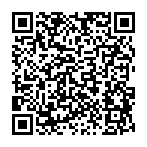
▼ Toon discussie